-
Circus

VERSION PERSONAL
Tutorial traducido con la autorización de
SATURNELLA DESIGN
AVISOS DE SATURNELLA
Este tutorial es de mi propiedad
Está prohibido copiarlo o presentarlo por la Web
sin mi autorización escrita
Se prohíbe quitar la firma o marca de agua del material
Respetemos el trabajo de los talentosos tuberos :
sin ellos no podríamos crear tutoriales
Si una imagen o un elemento del material les pertenecen
y no desean que aparezca,
contáctenme en cuanto antes y lo quitaré
o pondré un link hacia su Blog o Página
No duden en cambiar el modo de mezcla de las capas
y su opacidad según los colores que utilicen
Los filtros que utilizo en mis tutoriales
los podrán encontrar en mi página de filtros
Tutorial creado con PSP X8
pero puede realizarse con otras versiones
ATENCION
Los efectos “Imagen / Giro horizontal” y “Imagen / Giro vertical”en las versiones posteriores al PSP14
no dan el mismo resultado que los efectos “Imagen/ Espejo”
y “Imagen/Voltear” de las versiones anteriores
Les invito se pasen por aquí para instalar los efectos
en las versiones X5, X6, X7 y X8
MATERIAL
Pinchar en el banner de Saturnella
para llegar a la página del tutorial original
y descargar de allí el material
FILTROS
Mehdi / Wavy Lab 1.1
FM Tile tools / Collage-Linear
Vanderle / UnpluggedX /Defocus
AP 01 [Innovations] / Lines-SilverLining
Plugin Galaxy / Instant mirror
Filter Factory Gallery G / Bevel 1.5
MuRa’s Meister / Perspective Tiling
AFS Import / sqborder2
Eye Candy5 Impact / Glass
Eye Candy5 Impact / Perspective Shadow
Andromeda / Perspective
Toadies / What are you
Simple / 4Way Average
PREPARACION
Doble CLIC en los presets (se instalarán solos)
Duplicar los tubes y cerrar los originales
Color de Primer Plano # a76616 (oscuro)
Color de Fondo # fff8b0 (claro)

1 - Abrir la capa alfa incluida en el material
Ventana / Duplicar y guardar la capa de origen
Trabajaremos en la copia
Cambiar el nombre de la capa por “Raster 1”
2 - Aplicar el filtro Mehdi / Wavy Lab 1.1

3 - Aplicar el filtro FM Tile Tools / Collage linear

4 - Capas / Duplicar
Imagen / Cambiar el tamaño de la capa a 80%
Ajustar / Nitidez / Enfocar
5 – Efectos de la imagen / Mosaico integrado

6 - Con la Varita mágica, seleccionar las partes transparentes
de la capa (arriba y abajo)
Capas / Nueva capa de trama
Llenar con el gradiente lineal siguiente

7 – Efectos de textura / Persianas

8 – Selecciones / Invertir
Añadir una sombra negra 0 / 0 / 100 / 40
Selecciones / Anular selección
9 – Capas / Duplicar
Imagen / Rotación libre

10 – Aplicar el filtro VanDerLee / Unplugged-X / Defocus

Capas / Organizar / Bajar
Modo de mezcla = Luz fuerte u otro
Bajar la opacidad de la capa a 60%
11 – Selecciones / Cargar selección de canal alfa n° 1
Selecciones / Convertir selección en capa
12 – Aplicar el filtro AP01 [Innovations] Lines-SilverLining

Capas / Fusionar hacia abajo
Modo de mezcla = Luz fuerte u otro
Bajar la opacidad de la capa a 50%
Selecciones / Anular selección
Capas / Fusionar visibles
13 – Aplicar el filtro Plugin Galaxy / Instant Mirror

14 – Aplicar el filtro Filter Factory Gallery G / Bevel 1.5

15 – Capas / Duplicar
Imagen / Cambiar el tamaño de la capa a 80%
Imagen / Espejo
Imagen voltear
16 - Añadir una sombra negra 0 / 0 / 100 / 40
17 – Efectos de la imagen / Desplazamiento

18 – Activar la capa de abajo
Selecciones / Cargar selección de canal alfa n° 2
Selecciones / Convertir selección en capa
Conservar la selección
19 – Aplicar el filtro MuRa’s Meister / Perspective Tiling

Selecciones / Anular selección
Añadir una sombra negra 0 / 0 / 100 / 40
21 – Activar la capa de arriba del todo
Selecciones / Cargar selección de canal alfa n° 3
Editar / Borrar
Selecciones / Anular selección
22 - Selecciones / Cargar selección de canal alfa n° 4
Editar / Borrar
Selecciones / Anular selección
23 - Selecciones / Cargar selección de canal alfa n° 5
Capas /Nueva capa de trama
Llenar del color claro
24 – Selecciones / Modificar / Contraer de 5 pixeles
Preparar un gradiente reflejos

Llenar la selección con el gradiente
25 – Efectos de textura / Mosaico de vidrio

26 – Aplicar el filtro AFS Import /sqborder2

Selecciones / Invertir
Añadir una sombra negra 0 / 0 / 60 / 30
Selecciones / Anular selección
27 – Abrir el tube del payaso de Krys
Borrar la firma
Imagen / Espejo
Copiar y pegar en el diseño principal
(minimizar el tube)
Imagen / Cambiar el tamaño de la capa a 70%
Colocar en el cuadro
Ajustar / Nitidez / Enfocar
28 – Añadir una sombra negra 4 / 7 / 60 / 30
Capas / Fusionar hacia abajo
29 – Selecciones / Cargar selección de canal alfa n° 5
Selecciones / Modificar / Contraer de 5 pixeles
Aplicar el filtro Eye Candy 5 Impact / Glass
con el preset “circus_glass”
Selecciones / Anular selección
29BIS – Aplicar el filtro Andromeda / Perspective

30 – Efectos de la imagen / Desplazamiento
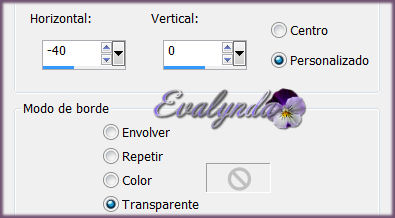
31 – Capas / Duplicar
Aplicar el filtro Toadies / What Are You

Efectos de los bordes / Realzar
Capas / Organizar / Bajar
32 – Efectos de la imagen / Desplazamiento

33 – Activar la capa de arriba
Efectos de la imagen / Desplazamiento

34 – Aplicar el filtro Eye Candy 5 Impact / Perspective Shadow
con el preset “circus_shadow”
35 – Activar el tube del payaso
Imagen / Espejo
Copiar y pegar en el diseño principal
Colocar a la derecha según resultado final
36 – Añadir una sombra negra 35 / 12 / 35 / 20
37 – Copiar y pegar el tube del payaso de Luz Cristina
Imagen / Cambiar el tamaño de la capa a 50%
Capas / Organizar / Bajar 4 VECES
(la capa tiene que ser la tercera empezando por abajo)
Mover un poco la capa hacia arriba
Modo de mezcla = Luminancia u otro
Bajar la opacidad a 46%
38 – Activar la capa de abajo del todo
Editar / Copiar
Imagen / Añadir bordes de 1 pixel color oscuro
Imagen / Añadir bordes de 3 pixeles color claro
Imagen / Añadir bordes de 1 pixel color oscuro
Imagen / Añadir bordes de 50 pixeles color blanco
Seleccionar este último borde con la Varita mágica
Editar / Pegar en la selección
40 – Aplicar el efecto Simple / 4 Way Average
41 – Aplicar el filtro Toadies / What Are You

Ajustar / Nitidez / Enfocar
42 – Selecciones / Invertir
Añadir una sombra negra 0 / 0 / 100 / 40
Selecciones / Anular selección
43 – Capas / Nueva capa de trama
Firmar
Imagen / Añadirbordes de 1 pixel color negro
44 - Imagen / Cambiar el tamaño de la capa
a 900 pixeles de ancho
45 – Copiar y pegar el tube de texto
Colocar según resultado final
Añadir una sombra negra 0 / 0 / 80 / 20
Capas / Fusionar todo (aplanar)
Ajustar / Nitidez / Máscara de desenfoque

Tutorial creado el 29/11/2015
Traducido el 21/05/2016
Espero se hayan divertido
como SATURNELLA se divirtió creando el tutorial,
como me divertí yo traduciéndolo para Ustedes
Con mucho placer colocaré sus trabajos
en la Galería especial de esta traducción








